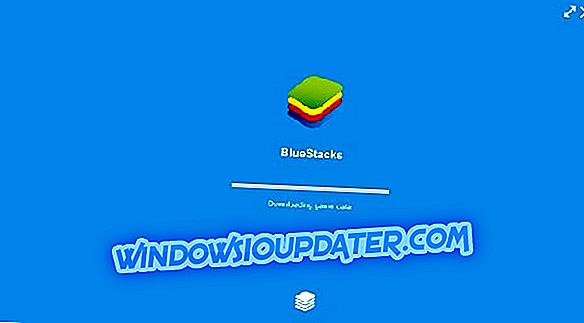Får du en "Z ip-fil er for stor " -fejl, når du downloader en Zip-fil fra en delt Dropbox-link? Eller måske er nogen, du sender Zip-filen til via et delt link, fået den besked, når du trykker på Download- knappen. Hvis det er tilfældet, overstiger zip sandsynligvis Dropbox-downloadfilgrænsen.
Dropbox har en 1 GB download grænse for dens mappe / fil downloads. Som sådan kan Dropbox-brugere ikke downloade zip-filer, der overstiger en GB direkte fra deres webkonti. Denne maksimale GB-grænse gælder også for delte links, hvorvidt den person, der downloade zip'en, har en Dropbox-konto eller ej. Så det er nok derfor, at Zip-filen er for stor, og det er nogle få måder at rette op på.
Hvad skal man gøre, hvis Dropbox ZIP-filer ikke åbnes
Indholdsfortegnelse:
- Tjek dit harddiskopbevaringsrum
- Tilføj Dropbox Desktop Software Client til Windows
- Opdel Zip til mindre dele
Fix: "ZIP-filen er for stor til at downloade" Dropbox-fejl
Løsning 1 - Kontrollér dit harddiskopbevaringsrum
- Hvis den Zip-fil, du forsøger at downloade fra Dropbox, ikke formørker en GB, har din harddisk muligvis ikke tilstrækkelig plads til den. Du kan kontrollere harddiskpladsen ved at trykke på File Explorer- knappen på proceslinjen Windows 10.
- Klik på Denne pc i File Explorer for at åbne et overblik over enheder og drev som nedenfor. C: drevet har en bar ved siden af det, der viser dig lagerplads.

- Så der kan du tjekke, om der er nok harddiskplads til Zip. Hvis ikke, skal du afinstallere nogle programmer eller rydde op på ledig plads med hjælpeprogrammer som CCleaner.
- Hent derefter Zip-filen, når du har nok ledig plads til det.
Løsning 2 - Tilføj Dropbox Desktop Software Client til Windows
Dropbox desktop-klientsoftwaren har ikke de samme begrænsninger for downloadbegrænsninger som Dropbox.com. Dermed kan du, eller den person, du deler Zip med, vælge en Tilføj til min Dropbox- indstilling på den delte filpræsentation. Når du har tilføjet Zip til en Dropbox-konto, synkroniseres den automatisk med Dropbox-mappen på pc'en, hvorfra du kan åbne den.
- For at tilføje Dropbox-klientsoftwaren til Windows eller en anden platform, skal du åbne denne side.
- Derefter åbner Dropbox installationsprogrammet for at tilføje softwaren til dit skrivebord eller din bærbare computer.
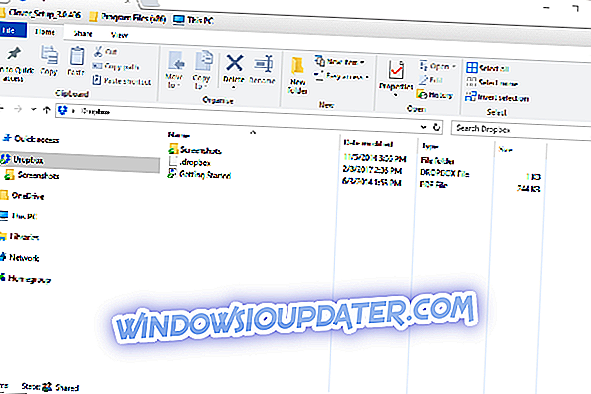
- Når du først har klientsoftwaren kørende, skal du åbne den delte Dropbox-mappelink igen og trykke på knappen Tilføj til min Dropbox .
- Nu kan du trykke på en åben, i stedet for en download- knap for den delte zip i dropbox.com. Klik på den knap for at åbne Zip i File Explorer.
Løsning 3 - Split zip til mindre dele
Hvis det er en anden, der ikke kan downloade den delte Dropbox Zip, kan du også opdele Zip i mindre dele, så de kan downloade hver af de mindre filer i stedet. 7-Zip er et freeware-filkomprimeringsværktøj, der indeholder en Split-filindstilling for at opdele zip-filer i mindre volumener med. Sådan kan du opdele en Zip med den software.
- Klik på Download på denne side for at gemme en 32 eller 64-bit 7-Zip-version til Windows. Derefter kan du køre gennem installationsprogrammet for at tilføje 7-Zip til skrivebordet eller din bærbare computer.
- Åben 7-Zip-softwaren, og højreklik derefter på den zip, du skal dele.
- Vælg derefter Split- indstillingen for at åbne dialogfilen Split fil nedenfor.
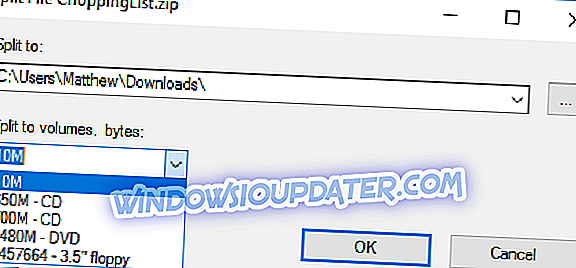
- Indtast et størrelsesvolumen for splitfilerne. For eksempel ville 250 MB dele en 1 GB Zip i fire mindre filer.
- Tryk på knappen ... og vælg for at dele filen i din My Dropbox-skrivebordsmappe, hvis du har installeret klientprogrammet. Hvis du ikke har det, kan du uploade dem til Dropbox.com i stedet.
- Tryk på OK- knappen for at opdele Zip-filen.
- Nu kan du oprette delte links for hver af de delte filer, så modtageren kan downloade dem.
- 7-Zip kan også dele delte filer sammen igen i et enkelt Zip. Gem filerne i den samme mappe, åben 7-Zip, højreklik på en af de delte filer og vælg indstillingen Kombinér filer .
Så det er sådan, du kan downloade en Dropbox Zip, der overstiger den maksimale Dropbox.com download grænse. At splitte Zip'en i mindre dele er en fantastisk måde at skære ned til størrelse for at nogen kan downloade fra et Dropbox-link, og det kan også være nyttigt for at uploade filer til Cloud Storage. Alternativt kan du tilføje klipsoftwaren til Windows ved at åbne Zip'en via den synkroniserede desktop Dropbox-mappe.